怎么在门店券APP上发优惠券
1、店长打开门店券,点击“我的”,进入“门店后台”

2、点击右下角的“立即发券”
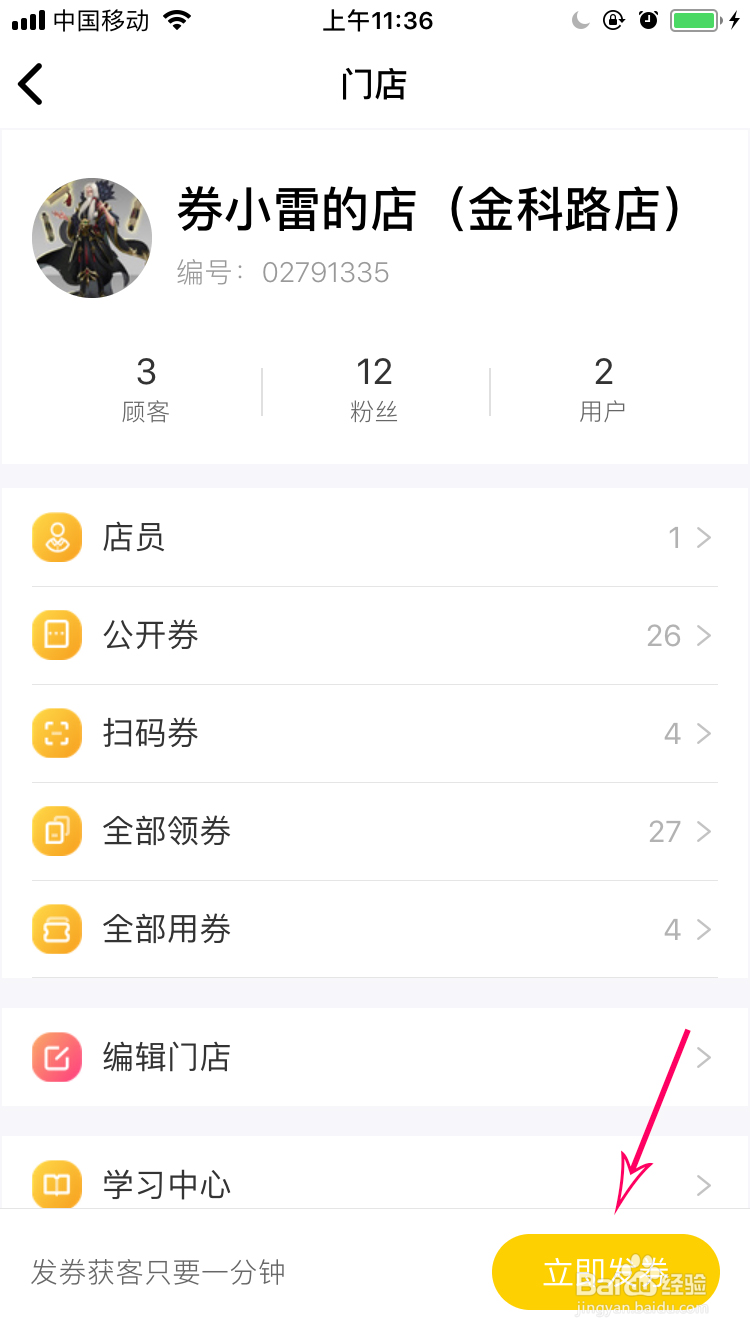
3、选择优惠券的类型

4、选择或自定义优惠券的金额

5、选择优惠券的使用条件

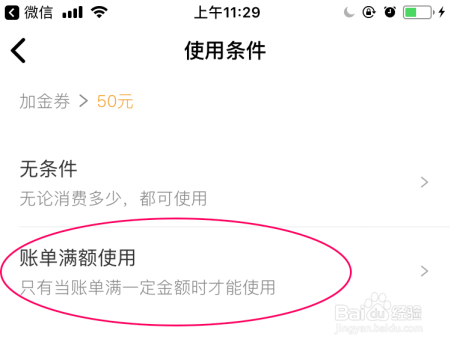
6、选择优惠券的有效期

7、设置优惠券的结束日期,并点击“下一步”
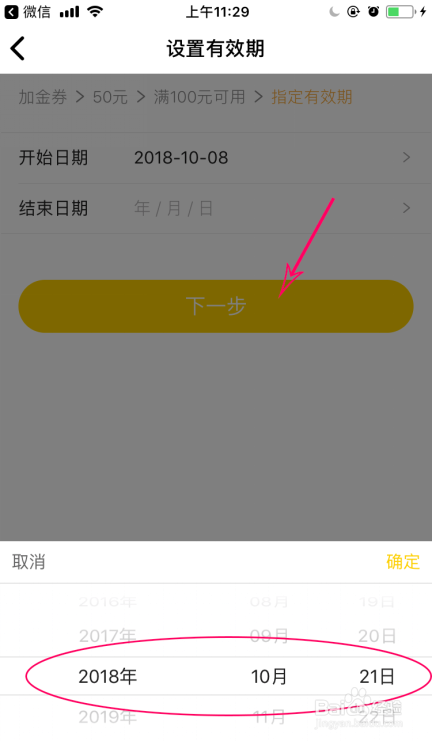
8、生成优惠券后,编辑使用细则,之后点击“发布券”就可以啦!

声明:本网站引用、摘录或转载内容仅供网站访问者交流或参考,不代表本站立场,如存在版权或非法内容,请联系站长删除,联系邮箱:site.kefu@qq.com。
1、店长打开门店券,点击“我的”,进入“门店后台”

2、点击右下角的“立即发券”
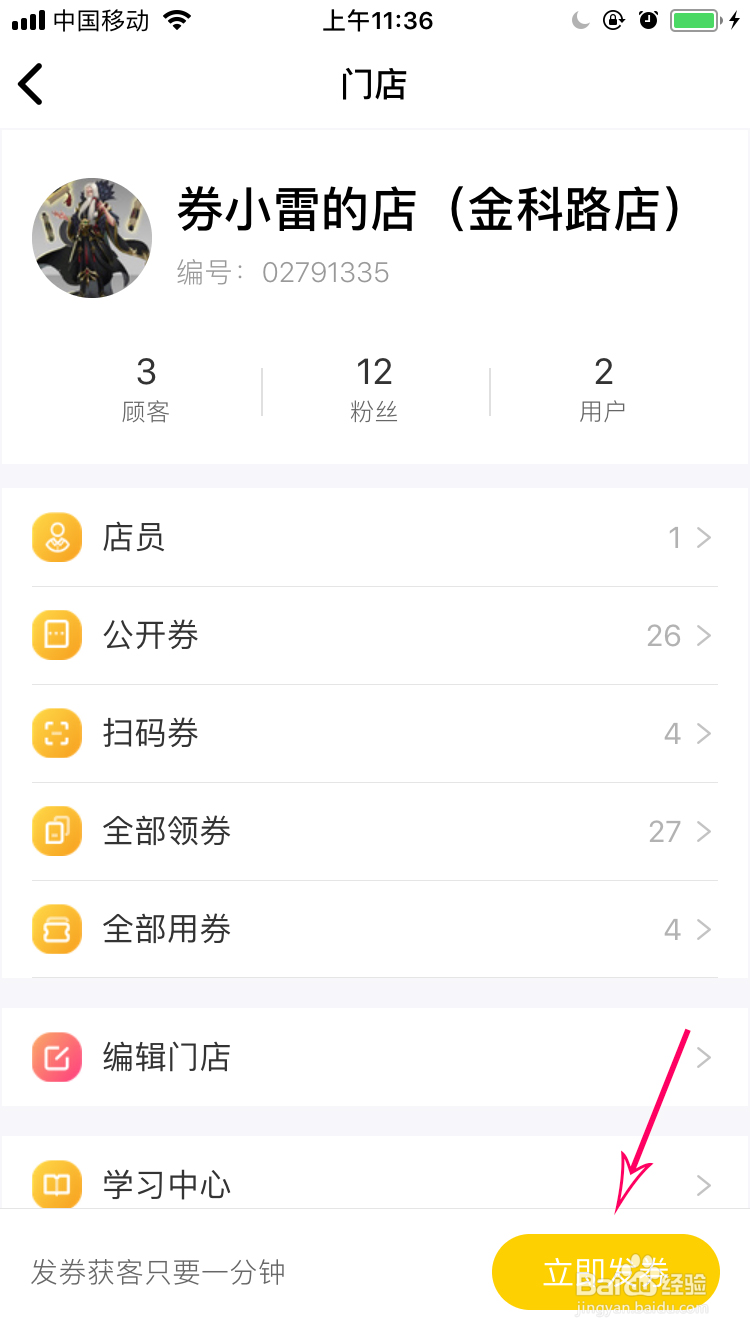
3、选择优惠券的类型

4、选择或自定义优惠券的金额

5、选择优惠券的使用条件

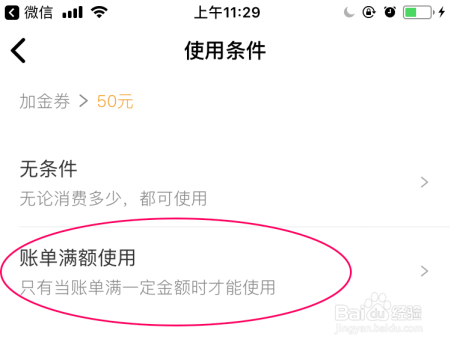
6、选择优惠券的有效期

7、设置优惠券的结束日期,并点击“下一步”
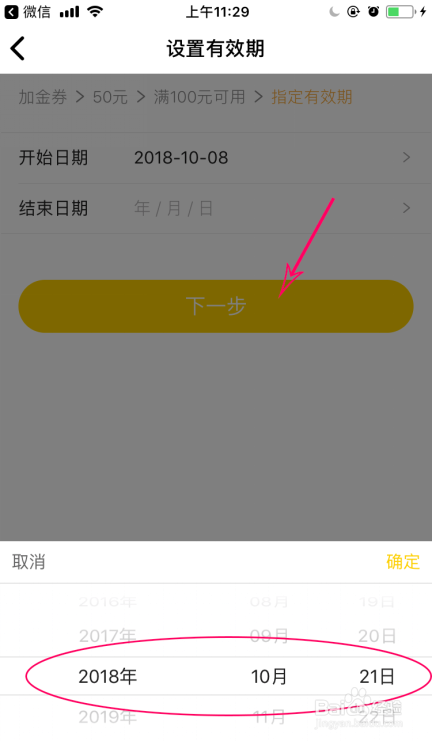
8、生成优惠券后,编辑使用细则,之后点击“发布券”就可以啦!
